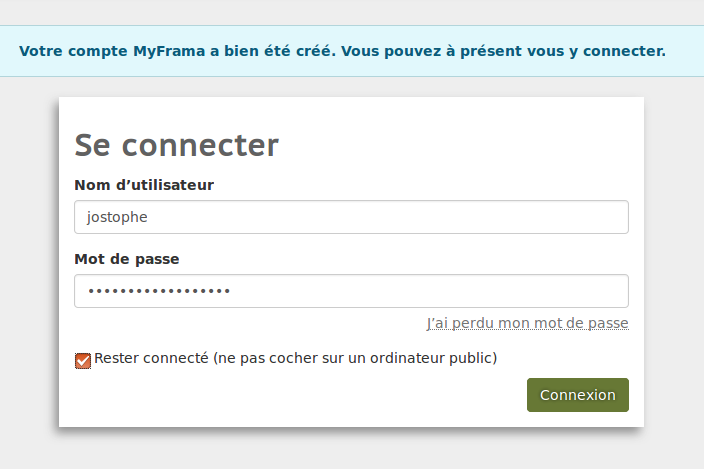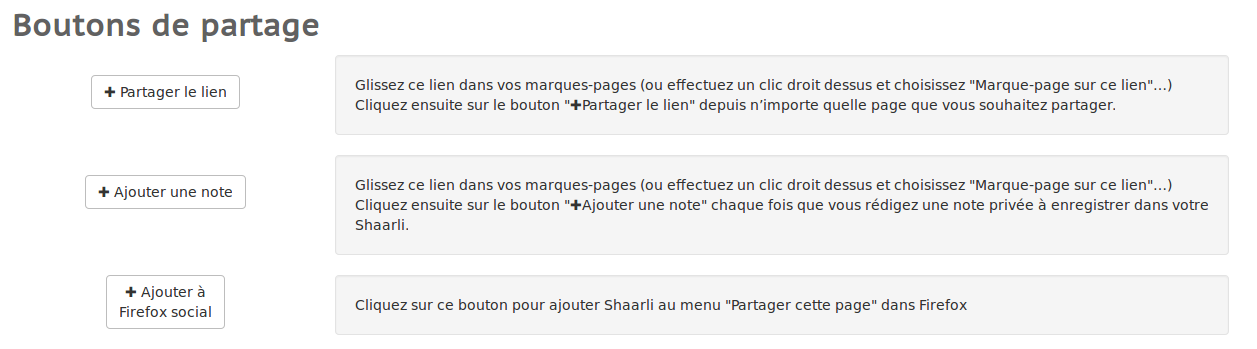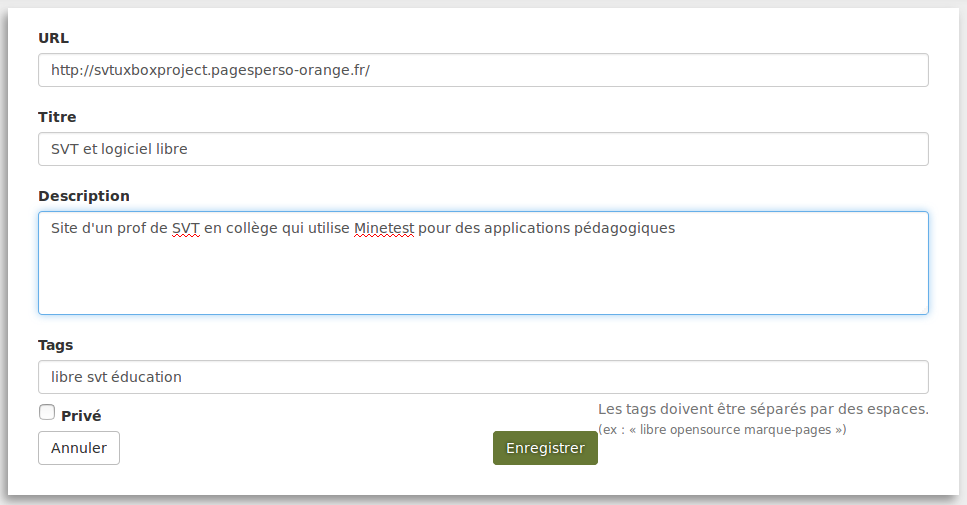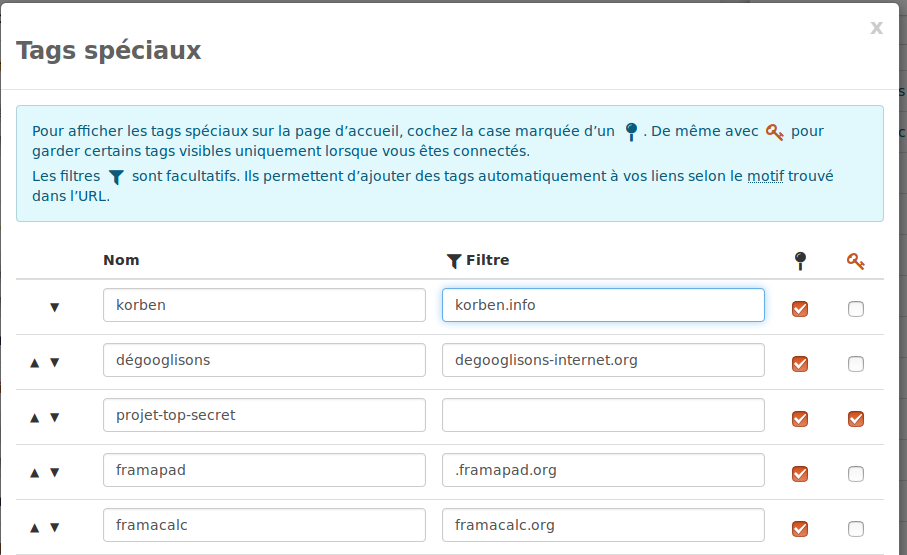MyFrama : vos favoris (et Framasofteries) partout, avec vous, rien qu’à vous !
Imaginez une alternative à tous les favoris que vous confiez à Google Chrome ; qui vous permettrait en même temps de vous y retrouver parmi tous les frama-services que l’on propose…
Le Libre nous a donné les briques pour le faire, alors nous avons retroussé nos manches pour vous présenter MyFrama !
Un del.ico.us fourre-tout numérique pour vos marque-pages et favoris !
Avant toute autre chose, MyFrama est un service de bookmarking (de marque-pages) basé sur le logiciel libre Shaarli (créé par SebSauvage ^^)
Vous voyez tous ces onglets que vous gardez ouverts, parce qu’il y a là une recette que vous n’avez pas encore pris le temps d’essayer, un article de blog à lire ou le site d’un artisan que vous voulez garder… ? Vous vous souvenez de toutes ces fois où vous étiez sur l’ordinateur de Tata Jeannine, et que vous n’avez pas pu retrouver ce site si pratique qui est toujours en favori dans vos marque-pages… ? Si ces deux exemples vous ont arraché un petit sourire, c’est que MyFrama peut vous servir.
Le principe est simple : vous vous créez un compte, vous vous y connectez et vous avez désormais un fourre-tout numérique accessible d’où vous le souhaitez. Dans ce fourre-tout, vous mettez des liens, des adresses web, des URL. Vous pouvez le faire directement en ligne (en les copiant/collant sur votre compte my.framasoft.org), en utilisant le marque-page dynamique (un bouton que vous aurez glissé-déposé sur la barre de favoris de votre navigateur) ou encore depuis une application android (shaarlier, aussi disponible sur le Google PlayStore).
Lorsque vous ajoutez un lien à votre MyFrama, vous pouvez lui donner un titre, une description, des étiquettes (des tags), afin de le retrouver aisément et de vous souvenir de ce dont ça parle. Et voilà, la puissance du logiciel Shaarli permet à MyFrama d’être une alternative à Del.ico.us (pour les vétéran-ne-s du web) et aux favoris de votre compte Google Chrome (le service « Google Favoris »)…
… Mais ce n’est pas tout.
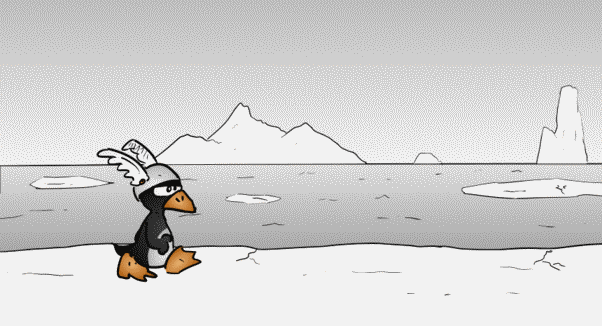
MyFrama : ne perdez plus vos Frama – pads, – dates, – calcs, etc.
Comme nous l’avons expliqué en lançant la 3e année de notre campagne : nous ne souhaitons pas, à court ou moyen terme, créer de « Compte Framasoft » comme vous pourriez avoir un compte Google, ou Apple, ou Microsoft… Ce serait trop compliqué (beaucoup de technologies et langages disparates), trop risqué (cela créerait un seul endroit où « tout peut péter »… ou bien peut être piraté) mais surtout ce serait à l’inverse de ce que nous prônons : re-décentraliser les usages du Web, afin que vos vies numériques ne soient plus jamais enfermées dans des silos de données.
Franchement, entre nous : on ne va pas dégoogliser internet pour le framasoftiser, hein ;) ? Notre but secret est atteint (pour notre plus grande joie) quand vous quittez fièrement un service Framasoft. Parce que cela veut dire que vous l’avez tellement aimé que vous avez décidé de l’installer pour vous-même (ou d’utiliser le serveur d’un CHATON, d’un ami, de votre asso, collectif, entreprise, etc.). Bref : nous vous souhaitons, à vous et vos données, la plus grande indépendance numérique.
Tout cela, c’est bien joli. Mais pour autant, on ne répond pas à un besoin que, en attendant, vous nous exprimez régulièrement.
« Comment je fais pour retrouver tous les Frama-bidules que j’utilise ? ? ? »
La réponse, c’est le nouveau bouton violet “MyFrama” que vous avez vu apparaître dans la “framanav” la barre de menu qui se trouve en haut de chacun de nos sites web. Lorsque vous êtes sur un Framapad (ou date, ou calc, ou autre…) il vous suffit de cliquer sur ce bouton pour que non seulement ledit pad s’ajoute dans votre compte MyFrama, mais qu’en plus il soit automatiquement classé sous l’étiquette “Pad”, afin que vous puissiez le retrouver (avec tous ses camarades) en un clic…
… Et ce n’est pas tout.
Triez tout Internet si vous le voulez (mais c’est long)
Le logiciel Shaarli ne proposait pas cette option de tri automatique. Quelque chose qui permette de reconnaître qu’il y ait « framapad.org » dans l’adresse web et donc qui attribue à cette adresse l’étiquette “pad”. Qu’à cela ne tienne, JosephK, notre codeur tout terrain, a écouté la grande loi du Yakafokon et passé quelques heures sur son clavier pour développer un nouveau plugin qui permette exactement cela sur Shaarli.
Du coup, ce tri automatique ne sert pas qu’aux services Framasoft ! En effet, vous pouvez tout à fait (et facilement) le paramétrer pour qu’il reconnaisse, étiquette et trie automatiquement les “nextinpact”, “linuxfr”, “numerama” ou “korben” (ceci sont des exemples totalement pris au hasard :p) qui se trouvent dans les liens que vous ajouterez à votre fourre-tout numérique !
Et si vous avez déjà un Shaarli sur votre serveur, pas de soucis : le plugin « tags_advanced » est libre, il vous suffit de l’ajouter à votre instance, voire de l’améliorer si le cœur vous en dit ! Quand on utilise du Libre, on finit toujours par en vouloir plus et donc par apporter sa pierre, sa contribution. C’est ça le cercle vertueux !
Mouais, mais concrètement, je fais comment pour utiliser MyFrama ?
OK, allons-y étape par étape. La première, c’est de se créer son compte ! Vous allez sur my.framasoft.org, et vous cliquez sur « Créer un compte » pour entrer vos informations :
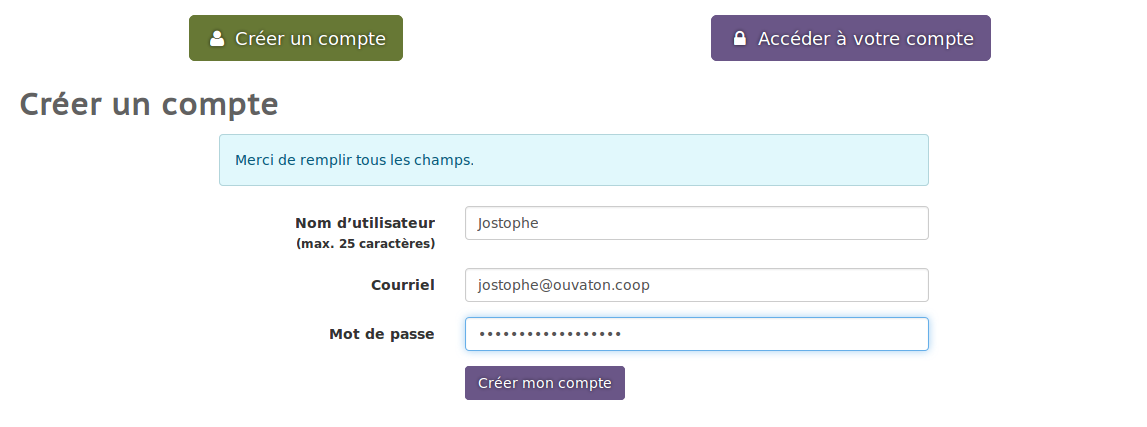 Voilà, votre compte est créé, il vous suffit de taper votre mot de passe une seconde fois pour vous y connecter (par contre ne cochez la case « rester connecté » que si vous êtes sur votre ordinateur perso). Notez que votre nom d’utilisateur est passé en « tout en minuscules » (beaucoup plus facile à retenir ^^)
Voilà, votre compte est créé, il vous suffit de taper votre mot de passe une seconde fois pour vous y connecter (par contre ne cochez la case « rester connecté » que si vous êtes sur votre ordinateur perso). Notez que votre nom d’utilisateur est passé en « tout en minuscules » (beaucoup plus facile à retenir ^^)
Vous arrivez donc sur votre compte MyFrama, où nous vous avons pré-rempli quelques filtres et liens pour l’exemple. Regardons cela ensemble :
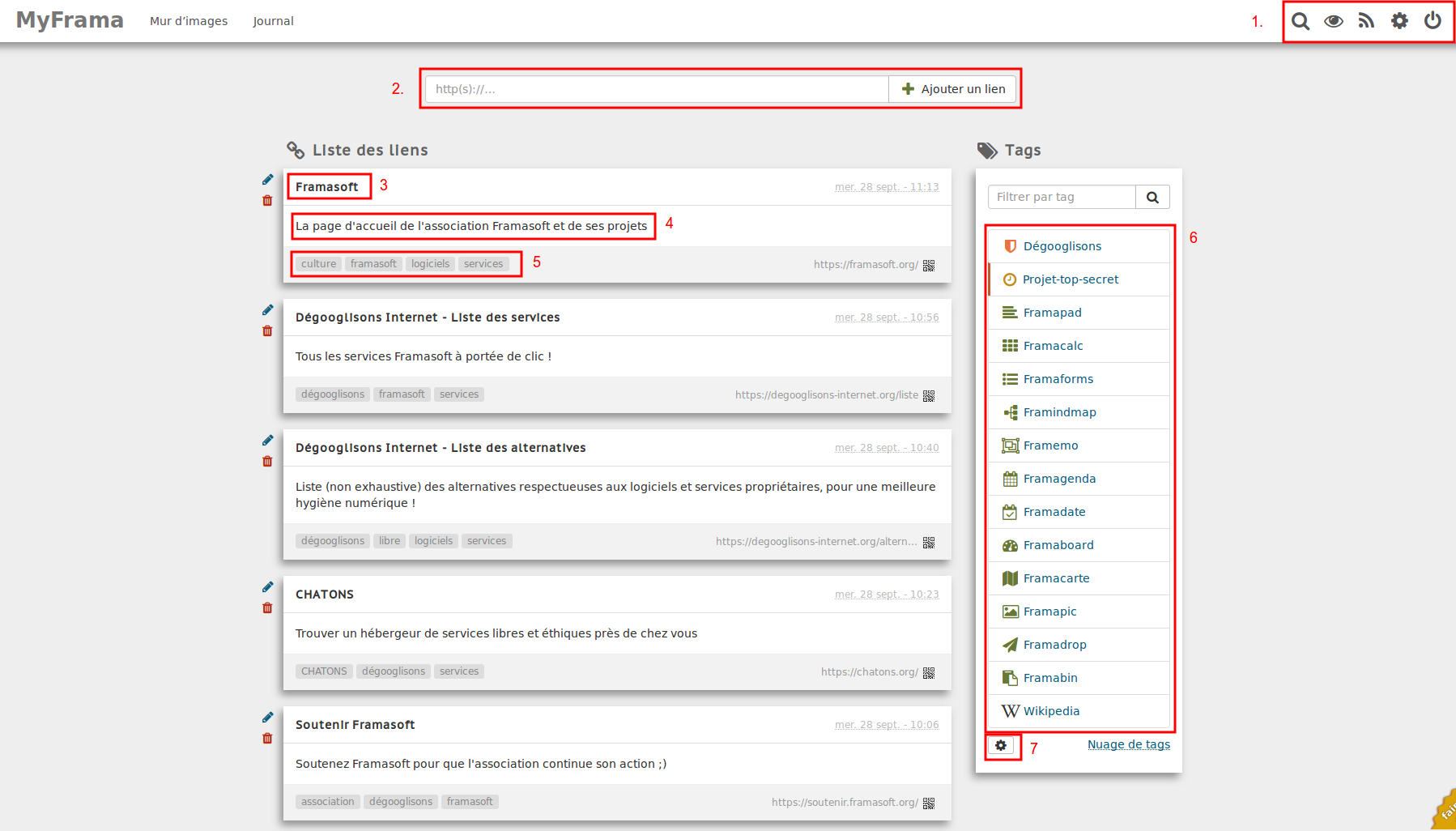
cliquez sur l’image si vous voulez l’agrandir, les numéros de ces cadres vont nous servir tout au long de l’article
1) la barre d’outils
Elle vous permet de :
- rechercher un lien parmi vos favoris ;
- régler l’affichage des liens ;
- obtenir le flux RSS de vos liens ;
- gérer vos paramètres ;
- se déconnecter de MyFrama.
2) ajouter des liens
Il y a plusieurs moyens d’ajouter des adresses web dans votre MyFrama.
Le premier est de la copier puis la coller dans la grande barre en haut de de l’accueil (cadre 2).
Le deuxième est d’aller dans vos paramètres (bouton ) pour ajouter un des boutons suivants à votre navigateur préféré :
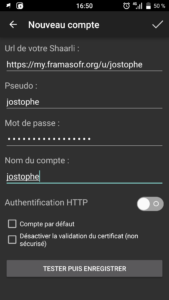 Le dernier c’est d’utiliser une application sur votre mobile.
Le dernier c’est d’utiliser une application sur votre mobile.
Pour Android, vous avez l’application Shaarlier, qui est disponible sur le magasin libre Fdroid et sur le Playstore de Google. Pensez à préciser :
- L’url de votre shaarli :
https://my.framasoft.org/u/votrepseudo - Pseudo : en minuscule
- Mot de passe (sans se tromper ^^)
- Le nom du compte : répétez votre pseudo en minuscule…
Voici le résultat sous vos yeux ébaubis.
3) 4) et 5) lorsque vous ajoutez un lien
Un lien est une adresse web (URL), et afin de la retrouver plus facilement dans votre fourre-tout, vous pouvez en préciser :
- Le titre (cadre 3)
- La description (cadre 4)
- Des étiquettes (les « tags », cadre 5)
- Et si vous voulez qu’il soit privé ou public.
6) des filtres automatiques pour retrouver vos services Framasoft
On vient de partager un Framapad avec vous ? Vous voulez mettre de côté le Framadate de votre prochaine réunion d’équipe ? Pas de soucis : allez sur la page en question, et cliquez sur le bouton violet MyFrama dans la Framanav (la barre tout en haut)
Nous avons pré-réglé des filtres automatiques pour que votre compte MyFrama reconnaisse automatiquement les adresses « framapad.org » ou « framadate.org » etc. et leur attribue une étiquette correspondante. Une fois dans votre compte, il vous suffit de cliquer sur le bon tag (cadre 6) pour y retrouver vos liens !
7) des filtres que vous pouvez modifier à loisir
Bien entendu, vous restez libre de gérer le tri automatique de vos favoris !
Pour cela :
- rendez-vous dans les paramètres des tags (bouton en bas à droite)
- indiquez l’étiquette que vous voulez dans la colonne « Nom » (ici
korben) - et éventuellement le motif que MyFrama doit repérer pour trier automatiquement (ici
korben.info) - déterminez l’ordre avec les flèches de gauche
- cochez/décochez les options à droite (page d’accueil/lien privé)
Et voilà, vous n’avez plus qu’à vous créer votre petit fourre-tout du web avec MyFrama !
Pour aller plus loin :
- Essayer MyFrama
- Application Android
- Sur le store libre FDroid
- Sur le Google Play Store
- Participer au code de Shaarli
- Installer Shaarli sur vos serveurs
- Dégooglisons Internet
- Soutenir Framasoft